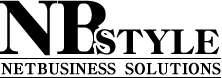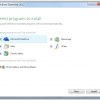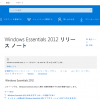今日はYoutube動画のサムネイル画像を取得する方法を紹介します。
サムネイルの取得方法は、
http://i.ytimg.com/vi/動画ID/画像名.jpg
このURLから取得できます。
Youtube動画の動画ページのURLからサムネイルを取得する
まず、サムネイルを取得したい動画にアクセスします。
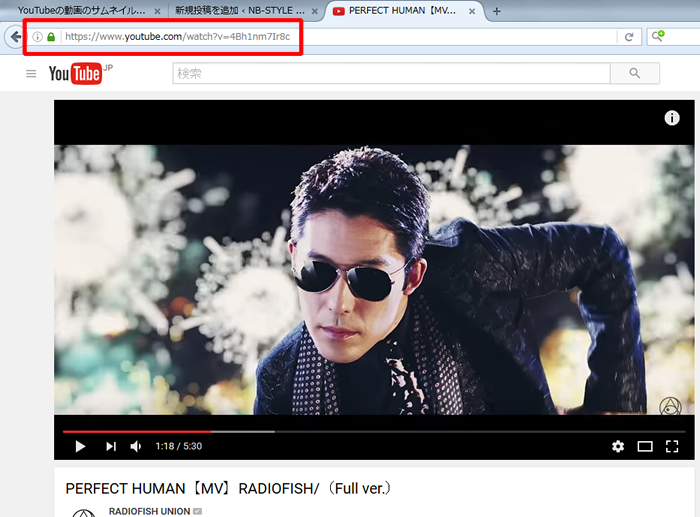
赤枠がこの動画のURLですが、
https://www.youtube.com/watch?v=4Bh1nm7Ir8c
ここが ?v=動画IDというURLになっていますので、赤文字の部分が動画IDです。
あとは、先程のURL、http://i.ytimg.com/vi/動画ID/画像名.jpgに当てはめるだけです。
画像名.jpgの部分は、予め決められた画像名で、取得したいサムネイル画像サイズで決めてください。用意されている画像名は以下です。
| サムネイル画像 | サムネイルサイズ サムネイル画像URL |
|---|---|
 |
120×90 http://i.ytimg.com/vi/4Bh1nm7Ir8c/default.jpg |
 |
120×90 http://i.ytimg.com/vi/4Bh1nm7Ir8c/1.jpg |
 |
120×90 http://i.ytimg.com/vi/4Bh1nm7Ir8c/2.jpg |
 |
120×90 http://i.ytimg.com/vi/4Bh1nm7Ir8c/3.jpg |
 |
320×180 http://i.ytimg.com/vi/4Bh1nm7Ir8c/mqdefault.jpg |
 |
480×360 http://i.ytimg.com/vi/4Bh1nm7Ir8c/0.jpg |
 |
480×360 http://i.ytimg.com/vi/4Bh1nm7Ir8c/hqdefault.jpg |
 |
640×480 http://i.ytimg.com/vi/4Bh1nm7Ir8c/sddefault.jpg |
 |
1280×720 http://i.ytimg.com/vi/4Bh1nm7Ir8c/maxresdefault.jpg |
Youtubeに動画をアップロードした際に、自動的に default.jpg、1.jpg、2.jpg、3.jpg の3つが生成されます。また、カスタムサムネイルを設定していると、 default.jpg に設定されます。
サムネイル画像は、規定の縦横比と異なる場合、上下に黒いバーを表示することで縦横比が維持されています。
ちなみに画像は
mqdefault.jpgと同じサイズのサムネイル画像で、mq1.jpg、mq2.jpg、mq3.jpgもあります。
また、hqdefault.jpgと同じサイズのサムネイル画像で、hq1.jpg、hq2.jpg、hq3.jpgもあります。
このように、動画URLから動画IDをコピペし、サムネイル画像URLを簡単に取得することが
出来ます。
最新ネットビジネス速報をいち早くお届け!
有益な情報を最新で配信しています。
| メルマガ登録 |